หนึ่งในคุณสมบัติหลักของ Instagram Stories คือโพสต์นั้นหายไปหลังจาก 24 ชั่วโมง นั่นทำให้พวกเขามีคุณภาพชั่วคราวและหายวับไป แต่ถ้าคุณยึดติดกับเรื่องราวของคุณเหมือนกับที่ฉันทำวันที่หมดอายุนั้นเป็นคนเกียจคร้าน ตัวเลือกเดียวคือบันทึกไว้ในโทรศัพท์ของคุณ
เห็นได้ชัดว่า Instagram รู้สึกถึงความเจ็บปวดของฉันและแนะนำคุณสมบัติการจัดเก็บใหม่เพื่อบันทึกโพสต์ที่คุณรักทั้งหมดไว้ในที่เดียว คุณสมบัติไฮไลท์ใหม่ให้คุณใช้อีกครั้ง
- วิธีใช้ Instagram Stories
เรื่องที่เก็บถาวร
เรื่องที่เก็บถาวรเรื่องราวของคุณโดยอัตโนมัติบันทึกสำหรับการเดินทางลงช่องทางหน่วยความจำ ส่วนที่เจ๋งคือคุณไม่จำเป็นต้องทำอะไรเลยเพื่อเริ่มต้น Instagram จะเริ่มบันทึกเรื่องราวของคุณทันทีที่หมดอายุตามการอัปเดตในวันอังคาร
ในการดูที่เก็บถาวรของคุณให้แตะที่ไอคอน เก็บถาวร บนหน้าโปรไฟล์ของคุณ - ดูเหมือนกับนาฬิกา คลังเรื่องราวเชื่อมโยงกับคลังบทความของคุณและคุณสามารถสลับระหว่างสองเรื่องนี้เมื่อคุณรู้สึกถึงความคิดถึง
การใช้งาน Archive นั้นง่ายมาก เพียงแตะที่เรื่องราวที่เก็บถาวรเพื่อดู ที่ด้านล่างของหน้าจอจะเป็นตัวเลือกแชร์ การใช้เมนูคุณสามารถเพิ่มเรื่องราวเก่า ๆ ลงในรายการปัจจุบันของคุณเป็นสิ่ง #ThrowbackThursday หรือคุณสามารถแชร์เป็นโพสต์ปกติ คุณสามารถสร้างไฮไลต์จากเรื่องราวเก่า ๆ เพิ่มเติมเกี่ยวกับการที่ภายหลัง
สิ่งหนึ่งที่น่ารำคาญคือเรื่องราวล่าสุดของคุณจะปรากฏที่ด้านล่างของกริดแทนที่จะเป็นส่วนบน ดังนั้นหากคุณสนใจที่จะแบ่งปันเรื่องใหม่ต่อไปคุณจะต้องเลื่อนดูสักเล็กน้อย แต่ละคนมีการประทับเวลาทำให้การค้นหาง่ายขึ้นเล็กน้อย
ไม่ต้องกังวลหากคุณมีเรื่องราวที่น่าอายที่คุณอยากจะลืม ไม่มีใครสามารถดูที่เก็บถาวรของคุณนอกจากคุณ หากคุณเกลียดคุณลักษณะการเก็บถาวรทั้งหมดคุณสามารถปิดได้ เพียงไปที่การตั้งค่าโปรไฟล์ของคุณและสลับปิด การเก็บถาวร อัตโนมัติ
ไฮไลท์เรื่องราว
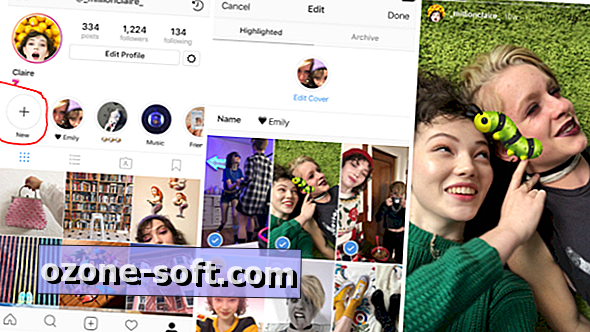
ไฮไลท์เป็นเรื่องราวเก่า ๆ หนึ่งเรื่องที่สร้างเป็นสิ่งใหม่เพื่ออวดในหน้าโปรไฟล์ของคุณ
ในการเริ่มต้นให้แตะวงกลม ใหม่ ที่ด้านซ้ายสุดของหน้าโปรไฟล์ มันจะอยู่ด้านล่างจัดการ IG หรือชื่อของคุณ
จากนั้นแตะที่เรื่องที่อยู่ในรายการเก็บถาวรของคุณเพื่อสร้างไฮไลต์ เรื่องที่เลือกจะมีเครื่องหมายถูกสีฟ้า แตะอีกครั้งเพื่อยกเลิกการเลือกเรื่องราว
แตะ ถัดไป เมื่อคุณเลือกเรื่องราวของคุณ สุดท้ายเลือกภาพหน้าปกสำหรับไฮไลต์ตั้งชื่อแล้วแตะ เพิ่ม

ไฮไลท์ของคุณจะปรากฏใต้ประวัติของคุณในหน้าโปรไฟล์ของคุณ ไม่ จำกัด จำนวนที่คุณสามารถเพิ่มได้ แต่หากคุณเบื่อกับไฮไลท์ที่ต้องการคุณสามารถลบหรือแก้ไขได้ เพียงกดที่ไฮไลท์ค้างไว้เมนูจะปรากฏขึ้น เพียงเลือก แก้ไข ไฮไลต์ หรือ ลบ หากคุณเลือกลบตรวจสอบให้แน่ใจว่าได้ยืนยันการเลือกของคุณในป๊อปอัพถัดไป
หากคุณต้องการลบเฉพาะบางภาพในไฮไลท์ของคุณเลือกแก้ไขไฮไลท์และเลื่อนดูภาพ เมื่อคุณไปถึงสิ่งที่คุณต้องการลบให้แตะที่ไอคอน เมนู ที่ด้านล่างขวาและเลือก ลบจากไฮไลต์
การเพิ่มรูปภาพหรือวิดีโอเพิ่มเติมลงในไฮไลต์ของคุณจะทำงานในลักษณะเดียวกัน ค้นหาจุดที่คุณต้องการภาพใหม่แตะที่ไอคอน เมนู ที่ด้านล่างขวาแล้วแตะ แก้ไขไฮไลต์
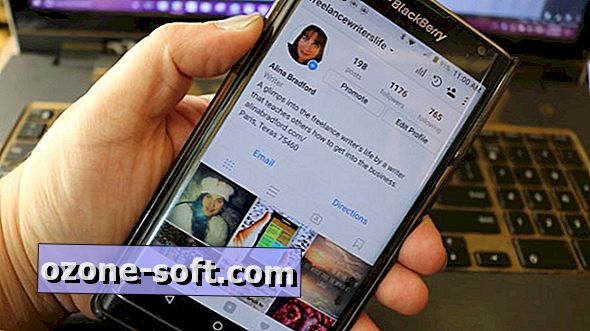










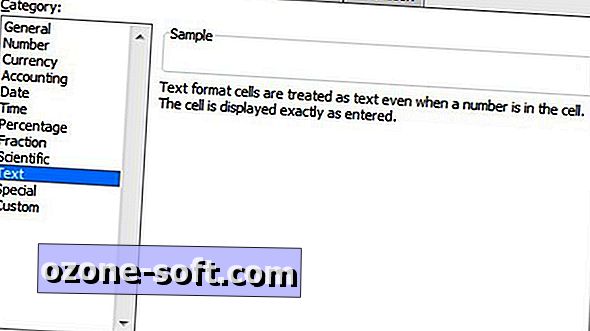


แสดงความคิดเห็นของคุณ